iPhone苹果手机怎么提高打字速度
1、打开iPhone苹果手机,找到“设置”,如下图所示

2、在设置界面,选择“通用”,如下图所示

3、在通用界面,选择“键盘”,如下图所示

4、在键盘界面,选择“文本替换”,如下图所示
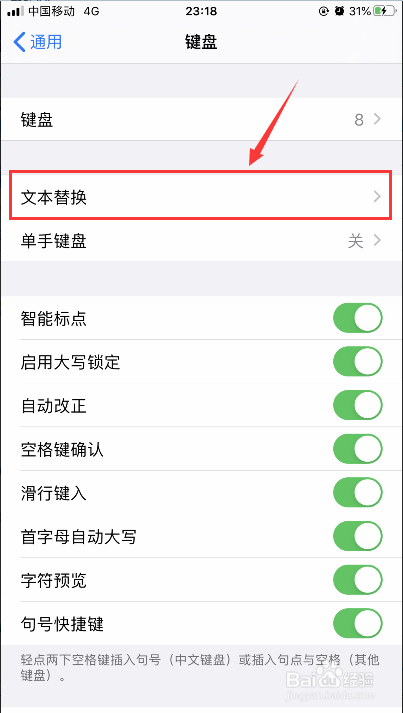
5、在文本替换界面,点击右上角的“+”,然后在“短语”里输入常用语,“输入码”输入快捷键,然后点击右上角的“存储”,即可设置完毕,如下图所示


6、在文字输入的地方,输入快捷键,即可显示常用语出来,如下图所示
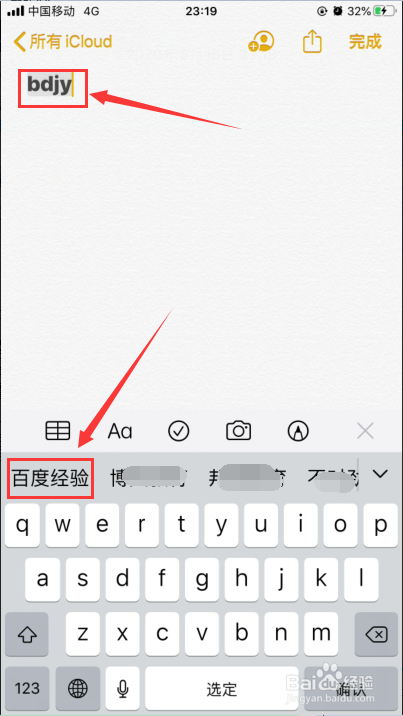
7、回到第4步的键盘界面,选择“单手键盘”,如下图所示

8、根据个人平时拿手机的左右手习惯,选择左或右,对plus苹果手机方便单手打字,如下图所示

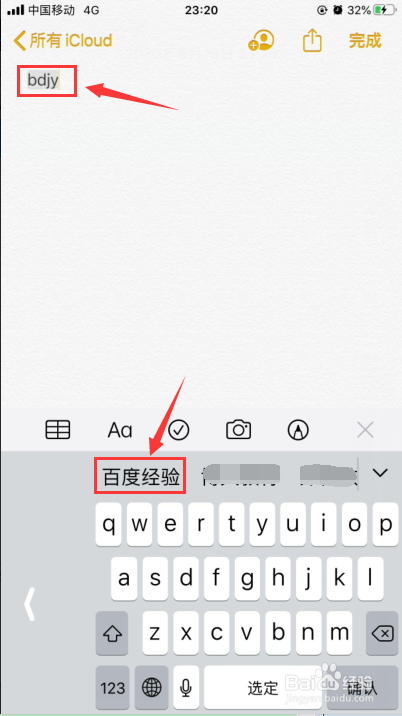
1、1.打开iPhone苹果手机,找到“设置”。
2.在设置界面,选择“通用”。
3.在通用界面,选择“键盘”。
4.在键盘界面,选择“文本替换”。
5.在文本替换界面,点击右上角的“+”,然后在“短语”里输入常用语,“输入码”输入快捷键,然后点击右上角的“存储”,即可设置完毕。
6.在文字输入的地方,输入快捷键,即可显示常用语出来。
7.回到第4步的键盘界面,选择“单手键盘”。
8.根据个人平时拿手机的左右手习惯,选择左或右,对plus苹果手机方便单手打字。
声明:本网站引用、摘录或转载内容仅供网站访问者交流或参考,不代表本站立场,如存在版权或非法内容,请联系站长删除,联系邮箱:site.kefu@qq.com。
阅读量:175
阅读量:25
阅读量:75
阅读量:73
阅读量:169